Android程序开发学习之创建第一个Android程序(Hello World程序)
当我们已经搭建好开发环境,接下来我们按照步骤创建Holle World程序
1.程序创建步骤(1)新建项目,可以如下图点击新建一个项目,
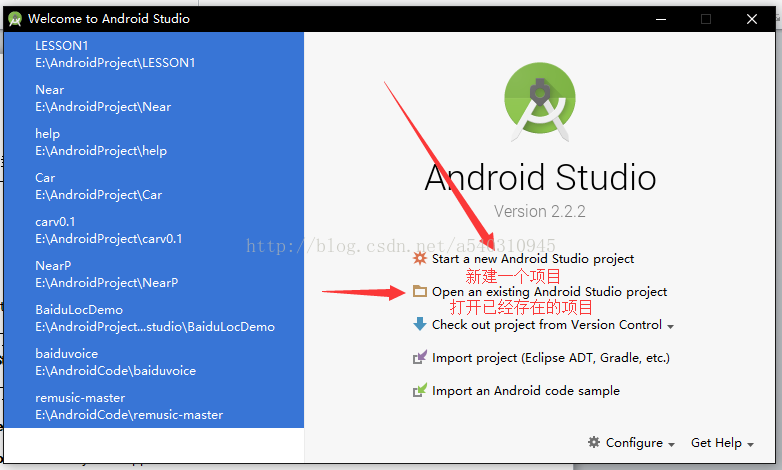
在布局中可以根据自己的需要选择布局结构,添加组件,调节组件大小,背景颜色等,让界面变得美观。
MainActivity.java文件代码如下
package com.example.myapplication;
import androidx.appcompat.app.AppCompatActivity;
import android.os.Bundle;
public class MainActivity extends AppCompatActivity {
@Override
protected void onCreate(Bundle savedInstanceState) {
super.onCreate(savedInstanceState);
setContentView(R.layout.activity_main);
}
}
MainActivity继承 AppCompatActivity,当MainActivity 执行时首先调用onCreate()的方法,在该方法中通过setContentView(R.layout.activity_main);将布局文件转换成视图(View)对象,显示在界面上。
每个Android程序创建完成之后,都会生成一个清单文件AndroidManifest.xml(位于manifests文件夹下),该文件是项目的配置文件,四大组件(Activity,Broadcast,Receiver,Service)都需要在该文件中注册。
AndroidManifest.xml文件代码如下
在application>标签中allowBackup属性用于设置是否允许备份应用数据;icon属性用于设置应用程序图标;label属性用于设置显示在标题栏上的名称;supportsRtl属性设置为true时,应用将支持RTL(Right-to-Left)布局;theme属性用于设置主题样式,也就是能够应用与此程序中所有的Activity和appliction的显示风格。
activity android:name=".MainActivity">用于注册一个Activity.
intent-filter>标签中设置action属性表示当前Activity最先启动,category属性表示当前应用显示在桌面程序列表中。
(1)点击Tools→AVD Manager→+Create Virtual Device definiton,接下来到了Select Hardware界面如下,根据自己喜欢选择就好,
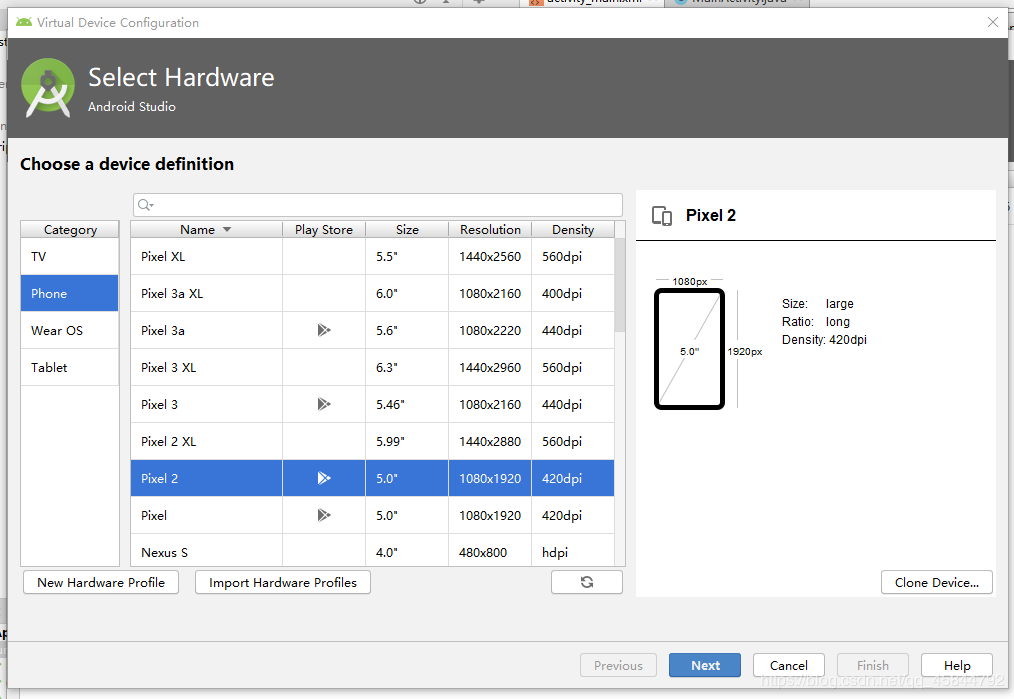
Next到系统图像选择,根据需要进行选择
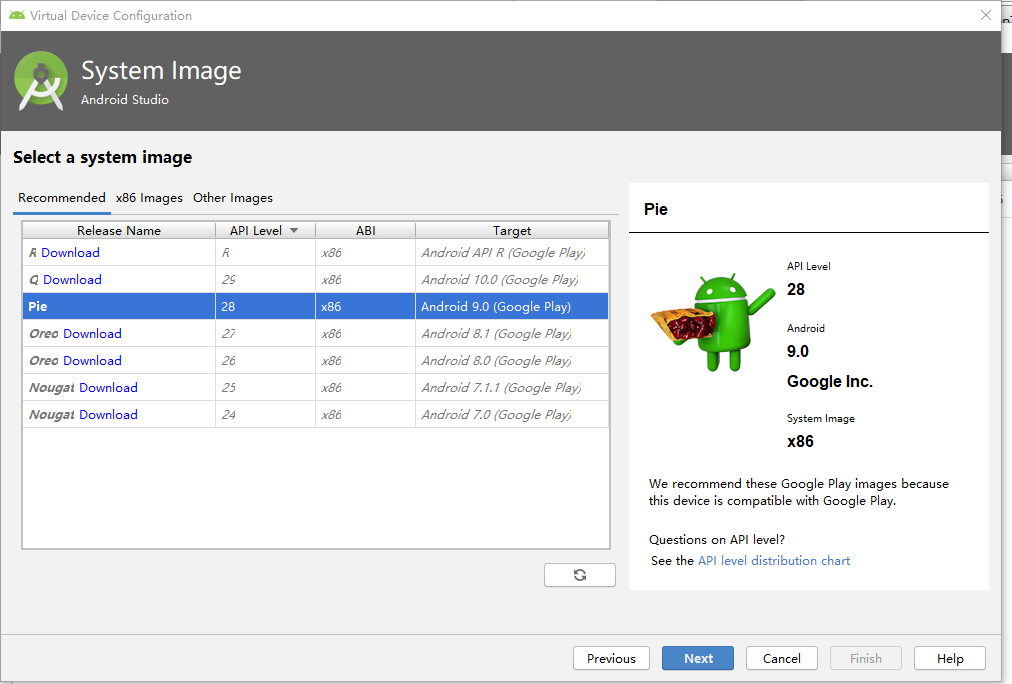
Next到核实配置内容界面并选择横屏或竖屏,
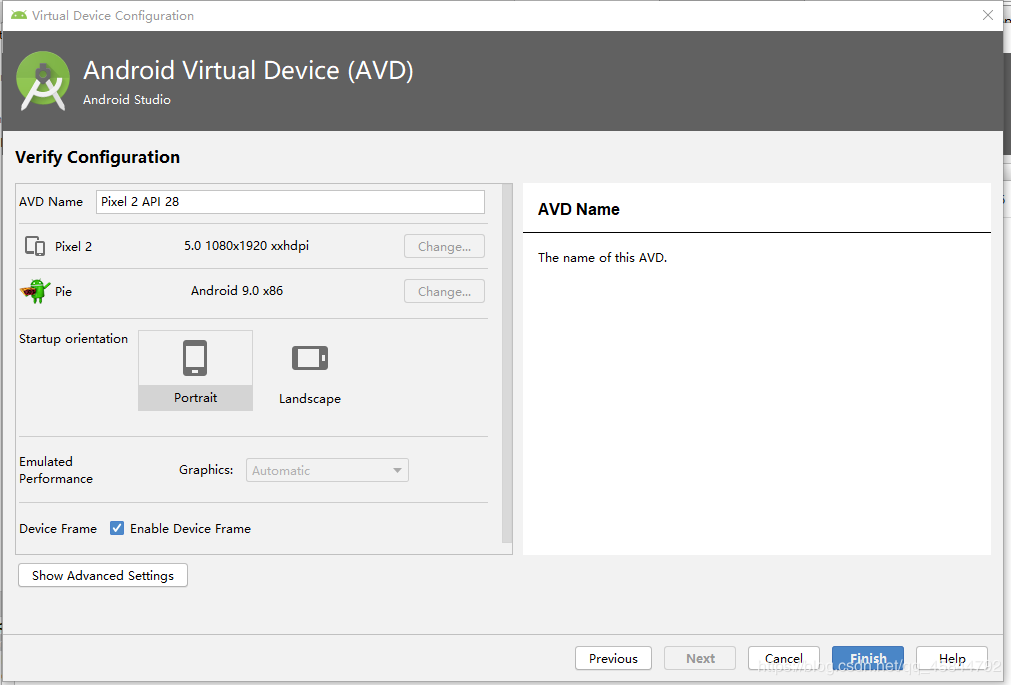
Finish完成AVD创建。

然后运行程序结果展示如下
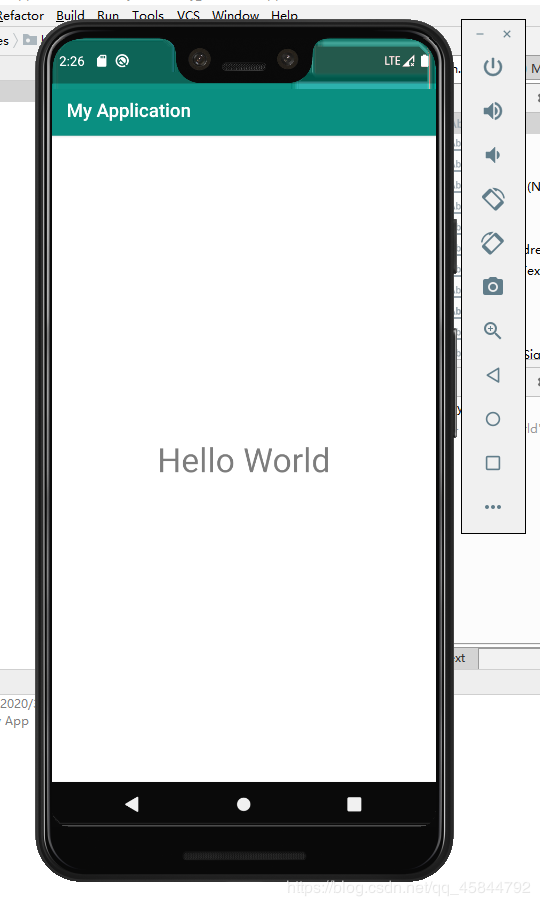
以上步骤就完成了,Hello World程序的创建和文件的讲解,接下来我们就一起学习Android的布局结构和组件应用来做一些小程序进行锻炼应用知识的能力。
加油,加油,加油!
作者:晨曦&梓晨